RANSOM_POGOTEAR.A
Ransom:MSIL/Ryzerlo.A (Microsoft); a variant of MSIL/Filecoder.Y (ESET);
Windows


Threat Type: Trojan
Destructiveness: No
Encrypted: No
In the wild: Yes
OVERVIEW
This ransomware uses Pokemon Go probably to hide its true nature. It tries to spread copies of itself on removable drives as PokemonGo.exe. It also tries to drop copies of itself on shared folders and mapped network drives as PokemonGo.exe.
To get a one-glance comprehensive view of the behavior of this Trojan, refer to the Threat Diagram shown below.

This Trojan arrives via removable drives. It arrives on a system as a file dropped by other malware or as a file downloaded unknowingly by users when visiting malicious sites.
It drops an AUTORUN.INF file to automatically execute the copies it drops when a user accesses the drives of an affected system.
It connects to certain websites to send and receive information.
TECHNICAL DETAILS
Arrival Details
This Trojan arrives via removable drives.
It may arrive via network shares.
It arrives on a system as a file dropped by other malware or as a file downloaded unknowingly by users when visiting malicious sites.
Installation
This Trojan drops the following files:
- C:\Users\{username}\Desktop\هام جدا.txt -> ransom note
- C:\Users\{username}\Desktop\pk -> key
- %User Startup%\{random characters}.exe -> (to be detected as Ransom_POGOTEAR.A)
(Note: %User Startup% is the current user's Startup folder, which is usually C:\Documents and Settings\{user}\Start Menu\Programs\Startup on Windows 2000 and XP, and C:\Documents and Settings\{User name}\Start Menu\Programs\Startup on Windows Vista, 7, and 8.)
It leaves text files that serve as ransom notes containing the following:
- (: لقد تم تشفير ملفاتكم، لفك الشفرة فلكسي موبيليس للعنوان التالي me.{BLOCKED}20152015@mt2015.com وشكرا على كرمكم مسبقا
Autostart Technique
This Trojan adds the following registry entries to enable its automatic execution at every system startup:
HKEY_CURRENT_USER\Software\Microsoft\
Windows\CurrentVersion\Run
PokemonGo = "{Malware file path and file name}"
Other System Modifications
This Trojan adds the following registry entries:
HKEY_LOCAL_MACHINE\SOFTWARE\Microsoft\
Windows NT\CurrentVersion\Winlogon\
SpecialAccounts\UserList
Hack3r = "0"
Propagation
This Trojan drops copies of itself in the following drives:
- {Destination Root*}\PokemonGo.exe
- All fixed drives, removable drives, shared folders and mapped network drives
It drops an AUTORUN.INF file to automatically execute the copies it drops when a user accesses the drives of an affected system.
The said .INF file contains the following strings:
[AutoRun]
OPEN=PokemonGo.exe
ICON=PokemonGo.exe
Process Termination
This Trojan terminates the following processes if found running in the affected system's memory:
- SMΔRTP
Other Details
This Trojan connects to the following website to send and receive information:
- http://{BLOCKED}.{BLOCKED}.0.169/PokemonGo/write.php?info={computername}-{username} {key}<br>
It encrypts files with the following extensions:
- .txt
- .rtf
- .doc
- .mht
- .docx
- .xls
- .xlsx
- .ppt
- .pptx
- .odt
- .jpg
- .png
- .csv
- .sql
- .mdb
- .sln
- .php
- .asp
- .aspx
- .html
- .xml
- .psd
- .htm
- .gif
- .png
It renames encrypted files using the following names:
- {original file name and file extension}.locked
NOTES:
This ransomware only drops the AUTORUN.INF file on removable drives.
It creates administrator level user with the following credentials:
- username: Hack3r
- password: Hack3r
It locks the screen with the following image:
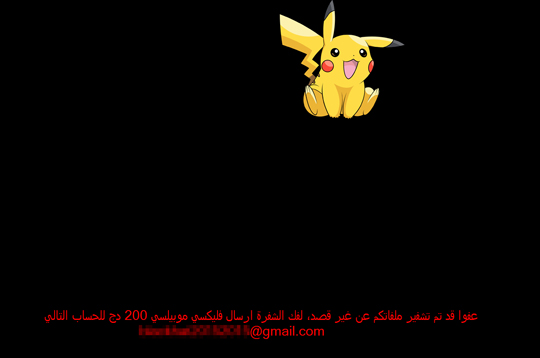
SOLUTION
Step 1
Before doing any scans, Windows XP, Windows Vista, and Windows 7 users must disable System Restore to allow full scanning of their computers.
Step 2
Note that not all files, folders, and registry keys and entries are installed on your computer during this malware's/spyware's/grayware's execution. This may be due to incomplete installation or other operating system conditions. If you do not find the same files/folders/registry information, please proceed to the next step.
Step 3
Scan your computer with your Trend Micro product to delete files detected as RANSOM_POGOTEAR.A. If the detected files have already been cleaned, deleted, or quarantined by your Trend Micro product, no further step is required. You may opt to simply delete the quarantined files. Please check this Knowledge Base page for more information.
Step 4
Restart in Safe Mode
Step 5
Search and delete this file
- C:\Users\{username}\Desktop\هام جدا.txt
- C:\Users\{username}\Desktop\pk
Step 6
Delete this registry value
Important: Editing the Windows Registry incorrectly can lead to irreversible system malfunction. Please do this step only if you know how or you can ask assistance from your system administrator. Else, check this Microsoft article first before modifying your computer's registry.
- In HKEY_CURRENT_USER\Software\Microsoft\Windows\CurrentVersion\Run
- PokemonGo = "{Malware file path and file name}"
- PokemonGo = "{Malware file path and file name}"
- In HKEY_LOCAL_MACHINE\SOFTWARE\Microsoft\Windows NT\CurrentVersion\Winlogon\SpecialAccounts\UserList
- Hack3r = "0"
- Hack3r = "0"
Step 7
Search and delete AUTORUN.INF files created by RANSOM_POGOTEAR.A that contain these strings
- [AutoRun]
- OPEN=PokemonGo.exe
- ICON=PokemonGo.exe
Step 8
Restart in normal mode and scan your computer with your Trend Micro product for files detected as RANSOM_POGOTEAR.A. If the detected files have already been cleaned, deleted, or quarantined by your Trend Micro product, no further step is required. You may opt to simply delete the quarantined files. Please check this Knowledge Base page for more information.
Step 9
Restore encrypted files from backup.
Did this description help? Tell us how we did.


